三星S3 root后更新系统会变砖吗?保留root怎么升级?
三星GALAXY S3作为Android历史上的经典机型,曾凭借出色的硬件配置和系统体验风靡一时,尽管该机型已停产多年,但仍有不少用户在使用,对于已获取root权限的S3用户而言,系统更新需要特别注意操作规范,否则可能导致root失效、系统损坏甚至变砖,本文将详细解析root后三星S3更新系统的多种方法、注意事项及常见问题,帮助用户安全完成系统升级。
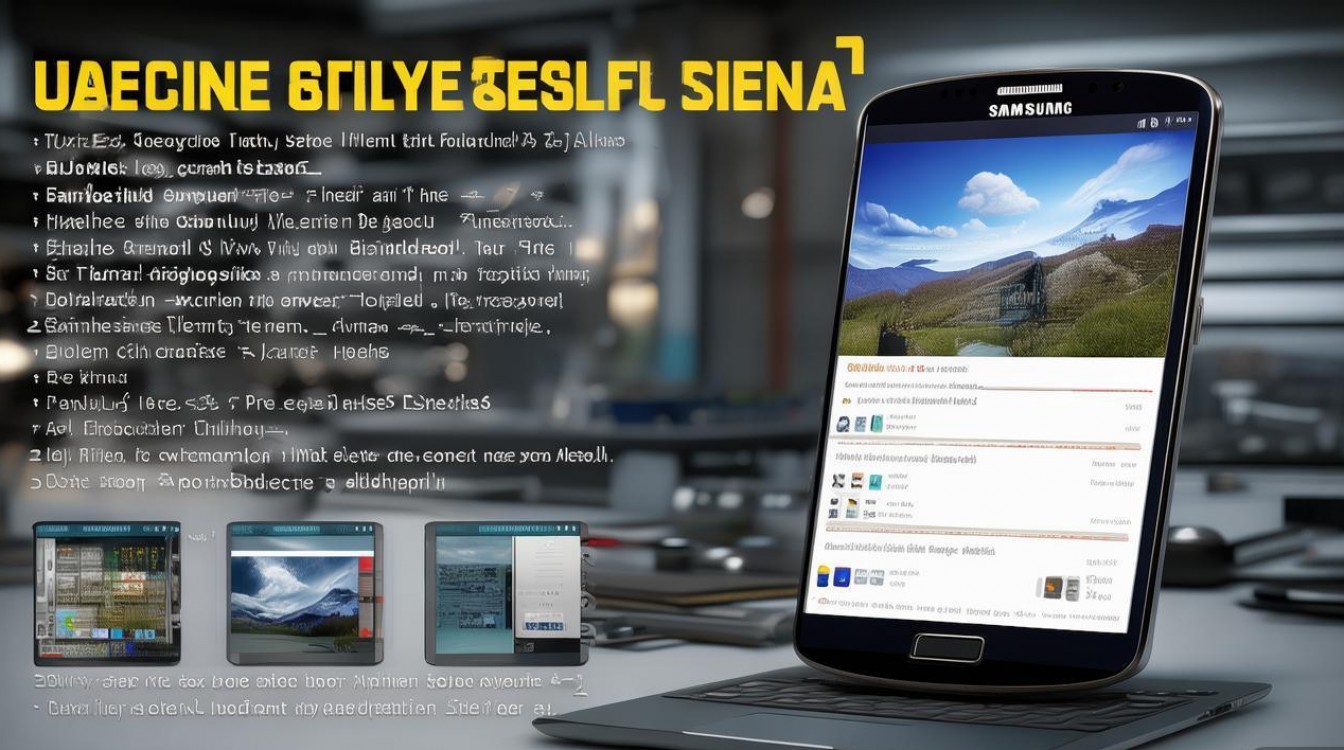
root后系统更新的核心原理与风险
三星S3出厂时搭载Android 4.0系统,后期官方推送过4.1、4.3等版本更新,root操作本质是通过获取系统最高权限,替换或修改系统分区文件(如system分区),而官方OTA(Over-The-Air)更新通常会校验系统分区完整性,若直接安装官方更新包,系统检测到分区被修改后会中断更新流程,导致更新失败,root状态下安装非官方固件可能引发兼容性问题,如相机无法使用、基带丢失等,root后更新系统需根据需求选择官方原厂更新、第三方ROM刷机或降级重刷等不同方案,并提前做好数据备份。
root后更新系统的具体方法
(一)官方OTA更新(保留root权限)
若希望保留root权限并升级至官方最新版本,需通过第三方工具修改系统分区属性,使OTA更新包能够绕过校验,具体步骤如下:
- 备份重要数据:使用TWRP Recovery或第三方应用(如钛备份)备份应用数据、联系人及短信。
- 安装OTA Helper工具:从Google Play或第三方论坛下载“OTA Helper”或“SuperSU”内置的OTA更新功能,该工具会临时取消system分区的只读属性。
- 检查系统更新:进入
设置-关于设备-系统更新,若官方有推送新版本,点击下载并安装,安装过程中设备会自动重启,进入Recovery模式完成更新。 - 重新获取root权限:官方更新后,SuperSU等root管理工具会被清除,需重新安装最新版TWRP Recovery并刷入Supersu.zip文件重新授权。
注意事项:官方OTA更新通常仅支持小版本升级(如4.1.2→4.3),若当前系统版本过低,可能需要多次更新才能升至最高版本,部分运营商定制机可能无法接收国际版固件更新。
(二)第三方ROM刷机(彻底更换系统)
若官方系统已停止更新,或用户希望体验定制功能,可通过刷入第三方ROM(如LineageOS、Resurrection Remix等)实现系统升级,操作步骤如下:

- 下载ROM包:从第三方ROM官网(如LineageOS官网)下载适配S3的ROM文件(通常为
.zip格式)及对应的GApps包(Google服务框架)。 - 进入Recovery模式:关机后长按
音量上+Home键+电源键进入TWRP Recovery。 - 清除数据:在Recovery中选择
Wipe-Advanced Wipe,勾选Dalvik/ART Cache、System、Data分区(注意:仅清除System和Data会保留用户数据,但可能导致残留冲突,建议完全清除)。 - 刷入ROM:返回主菜单选择
Install,通过音量键选择下载的ROM包,滑动确认刷入,同理刷入GApps包。 - 重启系统:完成刷入后选择
Reboot System,首次启动可能需要5-10分钟。
优势:第三方ROM通常基于新版Android内核优化,支持更多功能(如透明状态栏、手势操作),且可选择性集成Google服务。风险:部分ROM可能存在稳定性问题,需选择成熟版本(如LineageOS 14.1基于Android 7.1)。
(三)官方原厂固件重刷(恢复出厂状态)
若root后系统出现严重故障,或希望彻底回归官方原厂系统,可通过Odin工具刷入官方固件,步骤如下:
- 下载官方固件:从SamMobile网站下载对应型号(如I9300)的官方固件包(需选择与当前系统版本一致或更高的
.tar文件)。 - 安装驱动:在电脑上安装Samsung USB Driver,确保设备能被识别。
- 进入下载模式:关机后长按
音量下+电源键进入Download模式,按音量键选择“ODIN”模式并确认。 - 刷入固件:打开Odin工具,将固件包拖入
AP/PDA栏,勾选Auto Reboot和F. Reset Time,点击Start开始刷入,等待提示“PASS”后,设备自动重启。 - 重新root:原厂固件刷入后root权限失效,需重新刷入TWRP和Supersu。
适用场景:官方固件能彻底解决系统崩溃、基带丢失等问题,且兼容性最佳,但会清除所有数据并丢失root权限。
不同更新方式的对比与选择
| 更新方式 | 优点 | 缺点 | 适用人群 |
|---|---|---|---|
| 官方OTA更新 | 保留root权限,系统稳定性高 | 仅支持小版本升级,可能无法推送 | 希望保留root且需小版本升级用户 |
| 第三方ROM刷机 | 支持高版本Android,功能丰富 | 可能存在兼容性问题,需自行调试 | 喜欢折腾、追求个性化用户 |
| 官方原厂固件重刷 | 彻底修复系统问题,兼容性最佳 | 清除数据,需重新root | 系统故障或需恢复原厂状态用户 |
更新前后的必备操作
- 备份数据:使用Kies软件或TWRP备份整个系统,确保联系人、短信、照片等重要数据不丢失。
- 电池电量:更新前确保电量高于50%,避免因断电导致系统损坏。
- 关闭防盗功能:若设备启用了Find My Mobile,需暂时关闭,否则可能阻止Recovery模式操作。
- 验证固件型号:刷入固件前务必确认设备型号(如I9300/I9308)与固件匹配,错误型号变砖风险极高。
相关问答FAQs
问题1:root后直接安装官方OTA更新提示“更新失败”怎么办?
解答:这是由于系统分区被修改导致的校验失败,需先通过TWRP Recovery清除Cache和Dalvik Cache分区,然后使用“OTA Helper”工具临时解除system分区只读属性,再重新尝试更新,若仍失败,建议采用官方固件重刷或第三方ROM刷机方案。

问题2:刷入第三方ROM后无法连接移动数据网络,如何解决?
解答:此问题通常基带驱动不兼容导致,需下载对应机型的官方固件包,通过Odin仅刷入Modem文件(不刷System和Data),即可恢复基带,操作步骤:进入Download模式,Odin中勾选CP栏,选择解压后的.modem文件,点击Start刷入,完成后重启设备。
版权声明:本文由环云手机汇 - 聚焦全球新机与行业动态!发布,如需转载请注明出处。












 冀ICP备2021017634号-5
冀ICP备2021017634号-5
 冀公网安备13062802000102号
冀公网安备13062802000102号